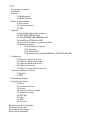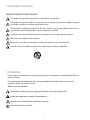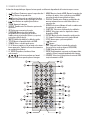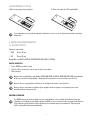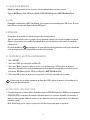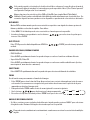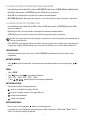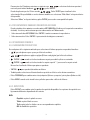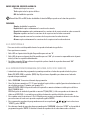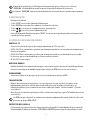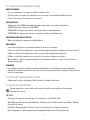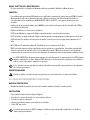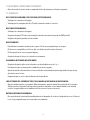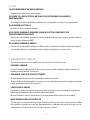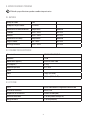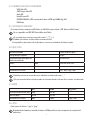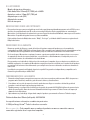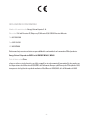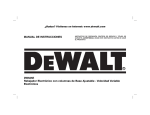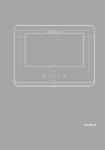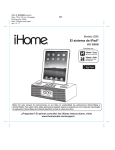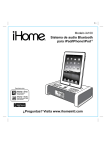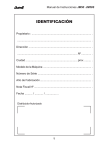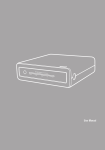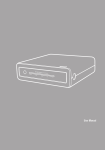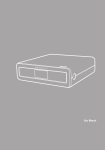Download descarga - Energy Sistem
Transcript
Manual de usuario 3 4 ÍNDICE 1. Precauciones de seguridad 2. Introducción 3. Controles 3.1. Unidad principal 3.2. Mando a distancia 4. Medios de almacenamiento 4.1. Discos ópticos 4.2. Tarjetas de memoria 4.3. USB 5. Operación 5.1. Selección del medio de almacenamiento 5.2. DVD / SVCD / VCD DivX y Xvid 5.3. Audio CD (CDDA) y MP3/WMA/Ogg Vorbis 5.4. Kodak Picture CD y ficheros JPEG 5.5. Presentación de imágenes con música de fondo 5.6. Operaciones comunes 5.6.1. Navegación por carpetas 5.6.2. Repetición 5.6.3. Repetición A-B 5.6.4. Reproducción programada (DVD-Video, SVCD, VCD y Audio CD) 6. Configuración 6.1. Página de configuración general 6.2. Página de configuración de audio 6.3. Página de configuración de video 6.4. Página de preferencias 6.5. Página de configuración de contraseña 7. Soluciones a problemas frecuentes 7.1. Generales 7.2. DVD 8. Mantenimiento y limpieza 9. Especificaciones técnicas 9.1. Batería 9.2. Parámetros eléctricos 9.3. Sistema 9.4. Formatos de disco y contenido 9.5. Sistemas de archivos 9.6. DivX, Xvid 9.7. Audio 9.8. JPEG 9.9. Accesorios Observaciones sobre los Copyrights Condiciones de la garantía Funcionamiento de la garantía Declaración de conformidad 5 1. Precauciones de seguridad RIESGO DE DESCARCA ELÉCTRICA, NO ABRIR. Para reducir el riesgo de descarga eléctrica no desmontes este producto. Para reducir el riesgo de incendio o descarga eléctrica no expongas este producto a líquidos o vapores. No coloques recipientes con líquido encima del producto. El lector de discos emplea un sistema láser. El uso de controles, ajustes o procedimientos fuera de los especificados en este manual pueden ocasionar exposición a radiación. Para prevenir la exposición al láser no abras la tapa mientras se está reproduciendo un disco. Nunca mires directamente la lente del láser. No instales este producto en un espacio cerrado que no permita su correcta ventilación. Antes de conectar la unidad a la red eléctrica asegúrate que el voltaje es compatible. 2. IntroducCIÓN ≥≥ Para garantizar el uso adecuado de este producto, por favor lee atentamente este manual y guárdalo para futura referencia. Este manual proporciona información sobre el uso y mantenimiento del producto. En caso de necesitar reparación contacta con el servicio técnico. Símbolos usados en el manual: Voltaje peligroso dentro de la carcasa que puede constituir riesgo de descarga eléctrica. Instrucciones importantes de manejo y/o mantenimiento. Riesgo de causar daños materiales al producto o a terceros. Información particular o especial. 6 3. ControlEs 3.1. Unidad principal 1. Pantalla TFT 2. Altavoces estéreo Note: Consulta los botones correspondientes en el diagrama del mando a distancia que se encuentra más adelante para la descripción de los controles 3-10. 3. 3. Stop ! 4. Play/Pause " 5. Source $ 6. Previous/Next % 7. Setup 8. Menú 9. Up/Down/Left/Right 10. Enter 11. Open. Presionar para abrir la tapa del DVD/CD. 12. Power LED 13. Puerto host USB 2.0 de alta velocidad (Type A) 14. Control del volumen 15. Salida de auriculares ! " # $ % & estéreo 3.5 mm (1/8”) jack 16. Salida audio digital S/PDIF (coaxial) 17. Salida A/V 3.5 mm (1/8”) TRRS jack. 18. Interruptor On/Off 19. Alimentación DC (9V) 20.Lector de tarjetas SD/SDHC/MS/MMC 21. Receptor IR (mando a distancia) 22.LED indicador de carga de la batería. Verde = lleno, rojo = cargando, rojo intermitente = carga baja # & Para cerrar correctamente la tapa del DVD/CD presiona en la esquina inferior derecha. Puedes presionar el botón Open mientras cierras la tapa y soltarlo al final para conseguir un funcionamiento más suave. 7 3.2. mando a distancia La función desempeñada por algunos botones puede ser diferente dependiendo del contexto en que se usen. 1. 2. 3. Play/Pause: Comienza o pausa la reproducción. 15. ‘MENU’ Muestra el menú del DVD. Durante la reproducción de ficheros de música, fotos o películas presiona ‘MENU’ Stop: Detiene la reproducción. para volver al modo de navegación de archivos. Previous: Retrocede un capítulo/pista/archivo o comienza a reproducir desde el principio del actual. 16. ‘DISPLAY’ Cambia entre distintas posibilidades de mostrar información acerca del fichero/disco en 4. Next: Avanza un capítulo/pista/fichero. reproducción. 5. ‘ZOOM’. Aumenta la imagen. 6. ‘REPEAT’ Cambia entre las diferentes opciones de 17. ‘AUDIO’ Selecciona el idioma del audio o cambia entre las opciones de sonido estéreo. repetición. 18. ‘SUBTITLE’ Selecciona el idioma de los subtítulos. 7. ‘AB’ Define una secuencia y la repite. 19. ‘ANGLE’ Selecciona entre los ángulos de cámara 8. ‘PROGRAM’ Muestra/oculta el modo de disponibles (DVD) programación. En el navegador de archivos 20.‘SETUP’ Muestra/oculta el menú de configuración. cambia entre vista jerárquica (ficheros y carpetas) 21. ‘10+’ Suma 10 al número que está siendo editado. y vista plana (sólo ficheros). 22.‘STEP’ Avanza paso a paso una película. 9. ‘MUTE’ Habilita/deshabilita la salida de sonido. 23. Retroceso. 10. ‘TITLE’ Muestra el menú de títulos del DVD. 24. Avance. 11. ‘POWER’ Entra o sale del modo reposo. 12. ‘0’-‘9’ Botones numéricos. En un menú seleccionan 25.‘PBC’ Playback Control activado/desactivado ítems numerados. También te llevan directamente a (característica usada en algunos VCD/SVCD). un capítulo/pista/fichero. 26.‘SLOW’ Reproducción lenta. 13. 13. ‘ENTER’ Reproduce/confirma el ítem 27. ‘GOTO’ Desplazamiento a un punto en el tiempo, título, seleccionado. capítulo o fichero/carpeta dependiendo del contexto. 14. Selecciona un ítem en el menú. 28.‘SOURCE’ Selecciona el dispositivo de entrada: DVD, En modo zoom sirven para desplazar la imagen. tarjeta de memoria o USB. $ % & % " & # " " # $ ! % ! # 8 $ ! Colocación de las pilas 1. Abre la tapa que protege las pilas. 2. Coloca dos pilas de 1.5V tamaño AAA. Se recomienda sacar las pilas del mando a distancia si no vas a usar el dispositivo durante una larga temporada. 4. Medios de almacenamiento 4.1. Discos ópticos Tamaños soportados: ≥≥ DVD (8 cm / 12 cm) ≥≥ CD (8 cm / 12 cm) Compatible con DVD-R, DVD+R, DVD-RW, DVD+RW y CD-R / CD-RW Pasos iniciales: 1. Pulsa ´OPEN´ para abrir la tapa. 2. Coloca el disco en el lector con la cara de datos hacia abajo. 3. Cierra la tapa. Algunos discos grabables y regrabables (CD-R/RW, DVD-R, DVD+R, DVD-RW, DVD+RW), dependiendo de las características del grabador o del propio disco, pueden no ser reconocidos por el lector. No uses discos con pegatinas o adhesivos en cualquiera de las dos caras del disco. No uses discos con formas irregulares (por ejemplo, forma octogonal o rectangular) puesto que podrían producirse desperfectos. Código de región Los DVD tienen un icono de un globo con uno o más números en la carátula. Este número tiene que coincidir con el código de región del reproductor DVD, en caso contrario el disco no podrá reproducirse. Si el código de región del disco y del reproductor no coinciden aparecerá el mensaje “Check region Code” en pantalla al intentar reproducirlo. 9 4.2. Tarjetas de memoria Debido a las dimensiones del lector de tarjetas sólo se puede introducir una tarjeta a la vez. Soporta: MS (Memory Stick), SD (Secure Digital), SDHC (SD High Capacity) y MMC (MultiMediaCard). 4.3. USB Compatible con dispositivos USB 2.0 High Speed. Sólo se puede conectar un dispositivo USB a la vez. El uso de hubs USB no está soportado. Emplea conector USB Type A. 5. Operation El interruptor de encendido está situado en la parte derecha del producto. Todas las operaciones descritas se realizan a través del mando a distancia a no ser que se indique lo contrario. Algunas características son accesibles dependiendo de las opciones que hayas seleccionado en el menú de configuración. El icono de prohibición puede aparecer en la pantalla al presionar algún botón e indica que la función que estás intentando realizar no está permitida en ese disco/fichero/modo. 5.1. Selección del medio de almacenamiento 1. Pulsa ‘SOURCE’. 2. Selecciona “DVD” para reproducir un DVD o CD. 3. Selecciona “Media” para que se muestre una lista con los dispositivos USB y tarjetas de memoria detectados. El nombre de la tarjeta de memoria mostrado en pantalla corresponde con el tipo de tarjeta introducida: MS (Memory Stick), SD (Secure Digital) o MMC (MultiMediaCard) 4. Selecciona USB o tarjeta de memoria para reproducir los ficheros contenidos en ese medio. Puedes conectar en cualquier momento un dispositivo USB o tarjeta de memoria y el reproductor los detectará automáticamente. 5.2. DVD / SVCD / VCD / DivX Y Xvid ≥≥ Esta unidad reproduce ficheros DivX y Xvid almacenados en DVD/CD/dispositivos USB/tarjetas de memoria. ≥≥ DVD/SVCD/VCD: La reproducción empezará automáticamente. Las opciones disponibles en el menú y el modo de usarlas pueden cambiar de un disco a otro. Sigue las instrucciones particulares en las diferentes pantallas y menús. ≥≥ DivX, Xvid: Navega por las carpetas y selecciona el fichero/carpeta que quieres reproducir. 10 Si el control parental está activado y la clasificación del disco sobrepasa la especificada en el menú de configuración deberás introducir la contraseña para poder reproducir el disco. (Vea “Control parental” en el apartado ‘Configuración’ de este manual). Algunas funciones/características de los DVDs y VideoCDs (por ejemplo: Menú/Título/Audio/ Subtítulos/Zoom) pueden ser habilitadas/deshabilitadas intencionadamente por el autor del disco. Por ese motivo algunas funciones pueden no estar disponibles o pueden existir características adicionales. DVD MenÚs Muchos DVDs contienen menús que ofrecen características especiales como ángulos de cámara, opciones de idiomas y subtítulos o selección de capítulos. Para utilizar: 1. Pulsa ‘MENU’. Si el título dispone de esta característica, el menú aparecerá en pantalla. 2. Introduce el número correspondiente o usa los botones interese. Pulsa ‘ENTER’. DVD títulos Pulsa ‘TITLE’ para ver los títulos disponibles en el DVD. Usa un título. para seleccionar la opción que te y ‘ENTER’ para seleccionar y reproducir Cambio del canal/idioma de audio ≥≥ DVD, DivX/Xvid: Pulsa ‘AUDIO’ repetidamente durante la reproducción para escuchar el sonido en un idioma diferente. ≥≥ Super Video CD / Video CD: Pulsa ‘AUDIO’ repetidamente durante la reproducción para escuchar un canal de audio diferente (estéreo, mono izquierdo, mono derecho o mix-mono). SubtÍTULOS Pulsa ‘SUBTITLE’ repetidamente durante la reproducción para seleccionar el idioma de los subtítulos. Zoom Usa la función zoom para aumentar el tamaño de la imagen: 1. Pulsa ‘ZOOM’ para activar la función Zoom. Aparecerá un icono con texto informando qué ratio de zoom se está usando. A su vez un marco rectangular en la parte inferior derecha mostrará la posición de la parte aumentada en relación a la imagen total. 2. Cada pulsación de ‘ZOOM’ cambia el ratio de zoom siguiendo la secuencia siguiente: 3. Usa los botones para desplazarte por la imagen aumentada. 4. Para volver a la reproducción normal presiona ‘ZOOM’ hasta que el ratio sea 1x. Ángulos de cámara en DVD ≥≥ Si el disco contiene escenas grabadas desde diferentes ángulos puedes presionar ‘ANGLE’ para seleccionar el ángulo deseado. El número del ángulo seleccionado aparecerá en pantalla. El reproductor avisa, mediante un icono intermitente, cuando una escena tiene la característica de múltiples ángulos. 11 5.3. Audio CD (CDDA) y ficheros MP3/WMA/Ogg Vorbis Esta unidad reproduce Audio CDs y ficheros MP3 (MPEG-1 Audio Layer 3)/WMA (Windows Media Audio)/ Ogg Vorbis almacenados en DVD/CD/dispositivos USB/tarjetas de memoria. ≥≥ Audio CD: al ser introducido la reproducción comienza automáticamente. ≥≥ MP3/WMA/Ogg Vorbis: Navega por las carpetas y selecciona el fichero/carpeta que quieres reproducir. 5.4. Kodak Picture CD y ficheros JPEG Esta unidad reproduce Kodak Picture CDs y ficheros JPEG almacenados en DVD/CD/dispositivos USB/ tarjetas de memoria. ≥≥ Kodak Picture CDs: al ser introducido la reproducción comienza automáticamente. ≥≥ JPEG: Navega por las carpetas y selecciona el fichero/carpeta que quieres reproducir. Cuando seleccionas una foto en el navegador se mostrará su resolución en pixels y una miniatura de la foto en el panel derecho. Pulsa ‘DISPLAY’ para mostrar/ocultar el orden de la foto en relación con los demás ítems contenidos en la carpeta (por ejemplo 012/050 significa que, en una lista de 50 ítems, se está mostrando el número 12) TransiCIONES Hay 16 tipos de transiciones entre fotos. Pulsa ‘PROGRAM’ repetidamente para seleccionar la más conveniente. Detener imagen Pulsa nuevo. durante la visualización. La foto mostrada en pantalla permanecerá hasta que pulses de Zoom 1. Pulsa ‘ZOOM’. 2. Usa para reducir o para aumentar la imagen. 50% - 75% - 100% - 125% - 150% - 200% 3. 3. Usa para desplazarte por la imagen aumentada. Rotación/Espejo Puedes rotar o voltear la imagen pulsando: rotar en el sentido de las agujas del reloj rotar en el sentido contrario a las agujas del reloj voltear horizontalmente voltear verticalmente Modo miniaturas Para acceder a este modo pulsa mientras visualizas una foto. La pantalla mostrará 12 pequeñas previsualizaciones (4x3) y los botones “Slide Show” “Menu” “Prev” y “Next” en la parte de abajo de la pantalla. 12 Para mostrar las 12 imágenes anteriores o siguientes usa next en la parte inferior mediante y pulsa ‘ENTER’. o selecciona los botones previous / Puedes desplazarte por las 12 fotos usando Pulsa ‘ENTER’ para visualizar la foto seleccionada. Otra posibilidad es usar los botones numéricos o seleccionar “Slide Show” en la parte inferior de la pantalla. Selecciona “Menu” en la parte inferior y pulsa ‘ENTER’ para acceder a una pantalla de ayuda. 5.5. Presentación de imágenes con música de fondo Puedes visualizar fotos mientras escuchas música MP3/WMA (Ogg Vorbis no está soportado como música de fondo). Las fotos y música tienen que estar almacenadas en el mismo medio. 1. Selecciona un fichero MP3/WMA. Pulsa ‘ENTER’. La música comenzará a reproducirse. 2. Selecciona una foto. Pulsa ‘ENTER’. La presentación de imágenes comenzará. 5.6. Operaciones comunes 5.6.1. Navegación por carpetas Usa cualquiera de los siguientes métodos para seleccionar el fichero que quieres reproducir/visualizar: ≥≥ ≥≥ ≥≥ ≥≥ para desplazarse paso a paso por la lista de archivos. para desplazarse página a página (6 ítems cada página) por la lista de archivos. ‘ENTER’ o cuando está seleccionada una carpeta para abrirla y listar su contenido. ‘ENTER’ o cuando está seleccionada la carpeta especial “..” para cerrar la carpeta actual. Una vez has localizado el fichero que quieres reproducir: ≥≥ ‘ENTER’ o para reproducir/visualizar un fichero ≥≥ También puedes seleccionar el ítem tecleando su posición en la lista con los botones numéricos. ≥≥ Pulsa ‘PROGRAM’ para cambiar entre vista jerárquica (ficheros y carpetas) y vista plana (ficheros sólo). ≥≥ Pulsa ‘MENU’ cuando estás viendo fotos o películas para volver a la lista de ficheros. 5.6.2. Repetición Pulsa ‘REPEAT’ para cambiar entre los modos de repetición disponibles. Las opciones de repetición son ligeramente diferentes dependiendo del contexto. DVD: Capítulo: repite el capítulo en curso. Título: repite el título en curso. Todo: repite todos los títulos con sus correspondientes capítulos. Off: deshabilita la repetición. 13 Super Video CD, Video CD, Audio CD: Pista: repite la pista en curso. Todo: repite todas las pistas del disco. Off: deshabilita la repetición. En un Video CD con PBC, debes deshabilitar la función PBC para poder usar la función repetición. FiCHEROS: Simple: deshabilita la repetición Repetición 1: repite continuamente la canción seleccionada. Repetición carpeta: repite continuamente las canciones de la carpeta actual en orden secuencial. Carpeta: reproduce una vez las canciones de la carpeta actual en orden secuencial. Al azar: reproduce una vez las canciones de la carpeta actual en orden aleatorio. Al azar: repite continuamente las canciones de la carpeta actual en orden aleatorio. 5.6.3. Repetición A-B Esta característica está disponible durante la reproducción de música y películas. Para repetir una secuencia: 1. Pulsa ‘AB’ en el punto inicial elegido. En pantalla aparecerá una “A”. 2. Pulsa ‘AB’ de nuevo en el punto final. En pantalla aparecerá “AB” y la secuencia comprendida entre el punto inicial y el final se repetirá indefinidamente. 3. Por última vez pulsa ‘AB’ para detener la repetición y volver al modo de reproducción normal. “AB” desaparecerá de la pantalla. 5.6.4. Reproducción programada (DVD-Video, SVCD, VCD y Audio CD) ≥≥ La función de reproducción programada te permite personalizar el orden de reproducción de las pistas (Audio CD, SVCD, VCD) o capítulos (DVD). Hay 20 posiciones disponibles para almacenar el orden de reproducción personalizado. 1. Pulsa ‘PROGRAM’. Se mostrará el menú de programación. 2. Usa el los botones numéricos (‘0’-‘9’) para introducir la pista, título o capítulo (para introducir números de un solo dígito presiona ‘0’ primero, por ejemplo ‘05’). Audio CD, SVCD, VCD: En la parte de arriba de la pantalla se muestra el número total de pistas del disco (##) TRACK(01-##). DVD: En la parte de arriba de la pantalla se muestra TT(##)/CH(--). ## corresponde con el número de títulos en el DVD. CH(--) se actualiza para reflejar el número de capítulos del título seleccionado. 3. Para cambiar entre las posiciones 1-10 y 11-20 pulsa next y previous en el mando a distancia o usa flechas para seleccionar el icono next o previous en pantalla y pulsa ‘ENTER’. 4. Para comenzar la reproducción programada mueve el cursor pulsando hasta seleccionar “START” y pulsa ‘ENTER’. 5. Para detener el modo de reproducción programada: pulsa ‘PROGRAM’, selecciona “STOP” en la pantalla de programación y pulsa ‘ENTER’. Si detienes el modo de reproducción el orden almacenado se borrará. 14 El menú de Programación y el de Configuración no pueden mostrarse a la vez, por eso el botón ‘PROGRAM’ está deshabilitado cuando se muestra el menú de Configuración y viceversa. La etiqueta “PROGRAM” aparecerá en pantalla mientras está en marcha una reproducción programada. 6. Configuración Configuración general: 1. Pulsa ‘SETUP’ para acceder al menú de Configuración. 2. Pulsa ‘ENTER’ para acceder al los submenús o confirmar la selección. 3. Pulsa para entrar en un submenú o volver al menú previo. 4. Pulsa para seleccionar el submenú deseado. Para salir del menú de Configuración pulsa ‘SETUP’. Las preferencias quedan guardadas en la memoria del reproductor incluso apagado. 6.1 Página de configuración general Pantalla TV Selecciona la relación de aspecto de la imagen dependiendo de la TV conectada. ≥≥ 4:3 PS: Si la TV no es panorámica y prefieres que la imagen panorámica sea recortada horizontalmente para encajar en la pantalla. ≥≥ 4:3 LB: Si la TV no es panorámica y prefieres que la imagen panorámica sea reducida (pero no recortada). En este caso aparecerá una banda negra en la parte superior e inferior. ≥≥ 16:9: Si la TV es panorámica. Marca de ángulo Habilita/deshabilita la visualización de una marca en la esquina superior derecha de la pantalla que informa de que la escena dispone de múltiples ángulos (pocos títulos de DVD ofrecen esta característica). Idioma menús Selecciona el idioma en el que aparecen los textos en pantalla mostrados por el OSD. Transcripción ≥≥ Algunos discos incluyen transcripciones. Las transcripciones a las que se refiere este punto son las implementadas dentro de la señal de vídeo usando la línea 21; están orientadas a las personas con dificultades auditivas y por eso muestran efectos de sonido (por ejemplo: “teléfono sonando” o “pisadas acercándose”). Antes de usar esta función asegúrate que el disco contiene transcripciones y que la TV también soporta esta característica. Los DVDs europeos (región 2) no incluyen transcripciones implementadas usando la línea 21; sólo están presentes en algunos DVDs NTSC. Protector de pantalla Este apartado se usa para activar o desactivar el protector de pantalla. Si está habilitado entonces un periodo de inactividad de 3 minutos en los modos STOP, PAUSA o NO DISCO provocará que el salvapantallas se active. 15 6.2. Página de configuración de audio modo Downmix Usa este apartado para configurar la salida de sonido estéreo. I/D: Selecciona esta opción si el reproductor está conectado a un decodificador Dolby Pro Logic. Estéreo: Selecciona esta opción en caso contrario. Salida digital Configura la salida SPDIF dependiendo del equipo al que tengas conectado el reproductor. SPDIF Off: No emite señal por la salida SPDIF. SPDIF/RAW: Si el equipo conectado es capaz de decodificar sonido multicanal. SPDIF/PCM: Si el equipo conectado no es capaz de decodificar sonido multicanal. Configuración Dolby Digital Muestra la página de configuración de Dolby Digital Dual Mono Selecciona la opción que corresponde al número de altavoces conectados. Estéreo: La señal del canal izquierdo se envía al altavoz izquierdo y la del canal derecho al altavoz derecho. L-Mono: La señal del canal izquierdo se envía a los dos altavoces (izquierdo y derecho). R-Mono: La señal del canal derecho se envía a los dos altavoces (izquierdo y derecho). Mezcla-Mono: La señal resultante de mezclar el canal izquierdo y derecho se envía a los dos altavoces (izquierdo y derecho). Dinámico ≥≥ Para optimizar el sonido se atenúa el volumen dinámicamente si resulta demasiado alto permitiendo disfrutar de la película sin molestar a otras personas. En este apartado puedes configurar el nivel al que se activa este mecanismo. 6.3. Página de configuración de video Cambia aquí los niveles de Agudeza, Brillo, Contraste, Tonalidad, Saturación. 6.4. Página de preferencias Algunos apartados están accesibles sólo cuando no hay disco en la unidad o no hay ninguna reproducción en curso. TV Type Selecciona el sistema de televisión que se corresponde con tu TV: NTSC o PAL. NTSC (National Television System Committee): Estándar usado en USA, Canadá, Japón, México, Filipinas, Corea del Sur, Taiwan. PAL (Phase Alternating Line): Estándar usado en el resto de países incluidos los europeos. Auto: el reproductor cambia automáticamente dependiendo del formato de video detectado. 16 Audio, Subtítulos y Menú de disco En estos apartados se configura el idioma por defecto para Audio, Subtítulos y Menú de disco. Parental ≥≥ La totalidad o una parte de un DVD puede estar codificada con un nivel de control parental (PML: Parental Management Level) entre 1 (menos restrictivo) y 8 (más restrictivo). En USA y Canadá los niveles se corresponden con los definidos por la MPAA (G, PG, PG-13, R, NC-17), otros países pueden usar otros sistemas. Explicación de los niveles definidos por la MPAA (es una clasificación para salas de cine aplicada a DVDs y otros medios de difusión): G (General Audiences): Para todos los públicos. PG (Parental Guidance suggested): Algún contenido puede no ser adecuado para niños. PG-13 (Parents strongly cautioned): Algún contenido puede ser inapropiado para niños menores de 13 años. R (Restricted): Se requiere de la presencia de padres o tutores para ser vista por jóvenes menores de 17 años NC-17 (No one 17 and under admitted): Prohibido el acceso a menores de 17 años. DVDs con nivel superior al nivel especificado en esta opción no se reproducirán. Para poder reproducirlos deberás especificar un nivel más alto. Si está habilitada la opción “Modo de contraseña” en la página de configuración de contraseña será necesario introducir la contraseña cada vez que intentes cambiar el nivel. Los VCD, SVCD, CD no disponen de mecanismos de control parental. La mayor parte de los DVDs ilegales tampoco emplean este sistema. Algunos DVDs indican su clasificación en la carátula pero no codifican el disco con lo cual tampoco emplean este sistema. Estos sistemas son una guía para los padres/educadores/responsables pero pueden no corresponder a sus criterios personales. Predeterminados Cuando se utiliza esta función todas las preferencias serán reiniciadas a los valores de fábrica. 6.5. Página de configuración de contraseña Modo de contraseña Habilita/deshabilita la petición de contraseña cuando cambias el nivel de control parental. Contraseña Para cambia la contraseña (código de 4 dígitos): 1. 2. 3. 4. Introduce la contraseña actual o la contraseña por defecto. Introduce la nueva contraseña. Vuelve a introducir la nueva contraseña para confirmar. Pulsa “OK” para salir. La contraseña por defecto (1369) siempre es válida para prevenir posibles problemas si se olvida la contraseña personalizada. 17 7. Soluciones a problemas frecuentes ≥≥ Antes de acudir al servicio técnico comprueba la lista de síntomas y soluciones siguiente. 7.1. Generales No se escucha sonido o se escucha distorsionado: Verifique las conexiones del equipo. Verifique que la configuración de la TV y del sistema de sonido es correcta. No se muestra imagen: Verifique las conexiones del equipo. Asegúrate de que la TV tiene seleccionada la entrada conectada al reproductor DVD portátil. Asegúrate de que la pantalla está encendida. No reproduce: Puede haberse formado condensación: espera 1 ó 2 horas para permitir que se evapore. El disco no es compatible con el lector (ver sección de especificaciones técnicas). El disco puede estar sucio y requerir limpieza. Asegúrate de que el disco está colocado correctamente. El mando a distancia no responde: Asegúrate de que las pilas están colocadas con la polaridad correcta (+ y -). Puede que las pilas estén gastadas: cámbialas por unas cargadas. Apunta el mando a distancia hacia el sensor ubicado en la unidad principal asegurándote de que no hay obstáculos entre los dos. Comprueba que no estás a más de 8 metros del reproductor. Los botones del reproductor y/o el mando a distancia no responden: Apaga la unidad y vuelve a encenderla. Alternativamente, apaga la unidad, desconéctala de la corriente alterna y vuelve a encenderla (el reproductor puede no funcionar correctamente debido a electricidad estática, irregularidades en el suministro eléctrico u otros factores externos). Batería interna descargada: Recarga la batería conectando la unidad mediante el adaptador de coche o el adaptador de casa. Si aún así no se carga comprueba que está conectada correctamente. 18 7.2. DVD La reproducción de un DVD no empieza: Comprueba las opciones de control parental. El sonido y/o los subtítulos no son los seleccionados en el menú de configuración: Si el idioma de sonido y/o el idioma de subtítulos no están disponibles en el disco no se reproducirán. No aparecen subtítulos: No todos los discos contienen subtítulos. No se puede cambiar el idioma de sonido o subtítulos mediante los correspondientes botones: Algunos discos deshabilitan esta función a través del mando a distancia pero sí que es posible cambiar el idioma a través del menú del DVD. No se puede cambiar el ángulo: Esta función está disponible en muy pocos DVDs. Incluso si la película está filmada desde varios ángulos esta función puede no estar disponible en toda la película sino limitarse a ciertas escenas. 8. Mantenimiento y limpieza Consulte la información de este capítulo antes de contactar con el servicio técnico. ≥≥ Envío de la unidad Por favor, guarda el embalaje original. Si necesitas enviar la unidad el embalaje original garantizará la máxima protección durante el transporte. ≥≥ Cuidado de las superficies exteriores. No uses líquidos volátiles cerca de la unidad (por ejemplo insecticidas). No dejes productos de goma o plástico en contacto con la unidad durante periodos de tiempo prolongados porque pueden dejar marcas en la superficie. ≥≥ Limpieza de la unidad Para limpiar la unidad, usa un paño suave y seco. Si las superficies están especialmente sucias puedes humedecer ligeramente el paño con un detergente neutro diluido. No uses disolventes como alcohol, bencina, etc. porque pueden dañar la superficie de la unidad. ≥≥ Mantenimiento del lector óptico El lector óptico es un mecanismo de precisión. Si la lente o el motor están sucios o desgastados la calidad de la reproducción puede verse afectada. Dependiendo de las condiciones del entorno en el que se usa la unidad puede necesitar acudir al servicio técnico antes de lo normal. 19 9. Especificaciones técnicas El diseño y especificaciones pueden cambiar sin previo aviso. 9.1. Batería Voltaje de salida 7.4V Tiempo de carga estándar 5~6 horas Condiciones de almacenamiento Temperatura Humedad 1 semana -20 C ~ +65 C 65+-20% 6 meses -20 C ~ +45 C 65+-20% Condiciones de trabajo Temperatura Humedad Carga estándar 0 C ~ +45 C 65+-20% Descarga estándar -20 C ~ +65 C 65+-20% 9.2. Parámetros eléctricos Alimentación AC 100-240 V, 50/60 Hz Consumo <10W Dimensiones (Aprox.) 200 x 157 x 40.3 mm Peso (Aprox.) 0.7 kg Humedad operativa 5% - 90% Salida Video 1 Vp-p (75 Ohms) Audio 1.4 Vrms (1 kHz, 0 dB) 9.3. System Láser Láser semiconductor, longitud de onda 650 nm Sistema de televisión NTSC / PAL Respuesta de frecuencias 20Hz to 20 kHz (1dB) Relación señal/ruido > 80 dB (salidas analógicas) Rango dinámico > 85 dB (DVD/CD) 20 9.4. Formatos de disco y contenido VCD. Video CD SVCD. Super Video CD Audio CD Kodak Picture CD DVD/CD ISO9660 o UDF conteniendo ficheros JPEG, mp3, WMA, Ogg, AVI. DVD-Video 9.5. Sistemas de archivos El sistema de ficheros empleado en CD-R debe ser ISO 9660 (soporta Joliet) o UDF (Universal Disk Format). No es compatible con UDF VAT (Virtual Allocation Table). No se pueden usar caracteres especiales como \ / : * ? “ < > | El número de archivos en el disco debe ser menor de 650. En la pantalla se mostrarán sólo los 14 primeros caracteres del nombre de fichero/carpeta. 9.6. DivX, Xvid Resolución máxima 720x576 (W x H) pixel. Fotogramas por segundo 30 fps Longitud máxima del nombre del fichero de subtítulos 56 caracteres. Codec DivX 3.xx, 4.xx, 5.xx, 6.xx Xvid Extensiones de archivo .avi / .divx / .ogg / .ogm Cualquier carácter no reconocido en los subtítulos será mostrado como “ _ “. Si la estructura del fichero el video y audio no están entrelazados sólo uno de los canales será mostrado. 9.7. Audio MP3 WMA Frecuencia de muestreado (kHz) 8-48 32-48 Bit rate (kbps) 8-320 32-192 Extensiones de archivo .mp3 .wma Ogg Vorbis .ogg / .ogm 9.8. JPEG Extensiones de archivo: “.jpg” or “.jpeg” Dependiendo del tamaño y cantidad de ficheros JPEG puede llevar cierto tiempo leer el contenido del dispositivo. 21 9.9. Accesorios Mando a distancia por Infrarrojos Cable Audio/Video: 3.5mm (1/8”) TRRS jack a 3xRCA Auriculares estéreo: 3.5mm (1/8”) TRS jack Adaptador para coche (12V) Adaptador de corriente Bolsa de transporte Observaciones sobre los Copyrights ≥≥ Este producto incorpora una tecnología de protección de copyright protegida mediante patentes en los EE.UU. y otros derechos a la propiedad intelectual. El uso de esta tecnología de protección de copyright debe ser autorizado por Macrovision, y está destinado al uso doméstico y en otros lugares de visualización limitada, a menos que así lo autorice Macrovision. Se prohíbe la ingeniería inversa y el desensamblado. Fabricado bajo licencia de Dolby Laboratories. “Dolby”, “Pro Logic”, y el símbolo doble-D son marcas registradas de Dolby Laboratories. CONDICIONES DE LA GARANTÍA Durante un periodo de 36 meses a partir de la fecha de la primera compra del producto por el consumidor, de conformidad con el RDL 1/2007, Energy Sistem Soyntec S.A. responderá ante cualquier falta de conformidad que exista en el momento de la entrega del Bien, en los términos y bajo las condiciones establecidas en la citada norma. En el caso de que el Bien no fuera conforme al contrato, y previa entrega del ticket de compra o factura, se reconoce al comprador el derecho a la reparación del bien, a su sustitución o, subsidiariamente, a la rebaja del precio o a la resolución del contrato, de conformidad con la citada Norma. Esta garantía no será aplicable si el defecto ha sido causado por el comprador y/o por cualquier tercero debido a uso indebido, negligencia, uso o empleo del Bien distinto a aquel para el que fue concebido, uso o instalación del producto no conforme con las instrucciones del manual, o por cualquier otra causa no relacionada con defectos de material o fabricación. La validez de esta garantía está limitada al territorio español. Esta garantía es independiente y compatible con la Garantía Legal establecida por el RD 1/2007. FUNCIONAMIENTO DE LA GARANTÍA 1. Entrando en http://support.energysistem.com y tras seleccionar su producto podrá encontrar FAQ’s (respuestas a preguntas más frecuentes), manuales, guías de usuario, drivers y actualizaciones. 2. Si no obtiene en la sección de soporte la solución, puede hacernos llegar su consulta o solicitud de gestión de garantías a través del email: [email protected] 3. También ponemos a su disposición el teléfono para la gestión de garantía 902 294 294 (teléfono de soporte técnico válido solo para España). Antes de efectuar la llamada telefónica tenga a mano el Ticket o Factura de compra y el número de serie del producto. 4. Opcionalmente se puede dirigir al lugar donde compró el producto, presentando su Factura o Ticket de compra. Teléfono de Atención al Cliente (en España): 902 294 294 Las especificaciones están sujetas a cambios sin previo aviso. © 2008 por Energy Sistem®. Todos los derechos reservados. Marcas comerciales Toda compañía, marca y nombres de producto son marcas comerciales o marcas comerciales registradas de sus respectivas compañías. 22 DECLARACIÓN DE CONFORMIDAD Nombre del suministrador: Energy Sistem Soyntec S. A. Dirección: Pol. Ind. Finestrat C/ Calpe esq. C/ Alicante S/N, 03509 Finestrat Alicante Tel: 902 388 388 Fax: 902 119 034 NIF: A53107488 Declaramos bajo nuestra exclusiva responsabilidad la conformidad con la normativa CE del producto: Energy Sistem® Reproductor DVD Portátil ENERGY M2400 / M2410 País de fabricación: China al que se refiere esta declaración, con la(s) norma(s) u otros documento(s) normativo(s) de acuerdo con las disposiciones de la Directiva 93/68/CEE, del Parlamento Europeo y del Consejo de 22 de julio de 1993, transpuesta a la legislación española mediante el Real Decreto 1950/1995, de 1 de Diciembre de 1995. 23